教程介绍
构建域网络能在计算机网络及安全问题上提供极大的便利性。在这样的环境不仅有利于数据的管理,并且能够有效地防止资料被非法窃取。然而,有些朋友们在使用Windows 10系统的过程中可能对如何添加到域仍存在困惑和不解。
操作步骤
方法一
1、首先,按下键盘上的“开始”按键,从弹出的菜单中选择“设置”功能。
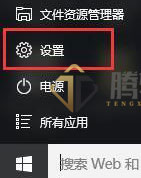
2、当设置窗口弹出来后,在其中选择"系统"选项,就会弹出的系统设置窗体。
3、将界面切换到 "关于" 选项卡,在右边栏找到"加入域"项并单击它以展开。
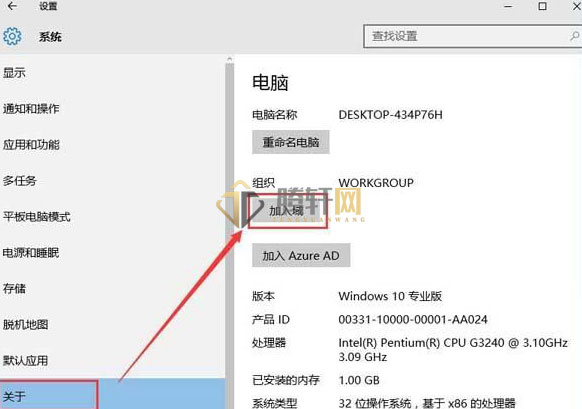
4、最后,你会看到加入域的确认窗口,按照指引输入相关信息即可完成操作。

方法二
1、首先,在桌面依次点击鼠标右键,在弹出的菜单中选择"此电脑",点击"属性"按钮。

2、这个时候系统窗口将会弹出来,需要在其最下方找到并开启"更改设置"这一选项。
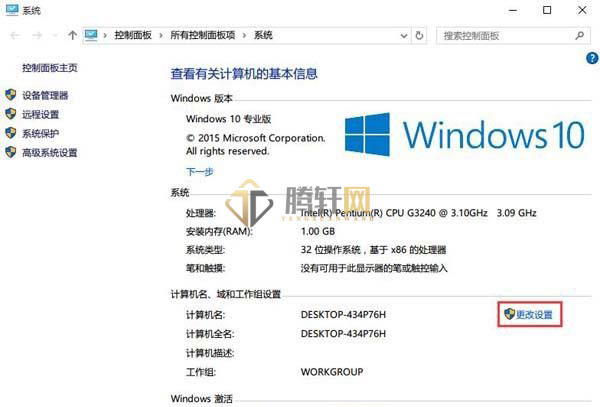
3、随着"更改设置"按钮被点击,将会看到系统属性窗口打开,紧接着点击"更改"按钮。
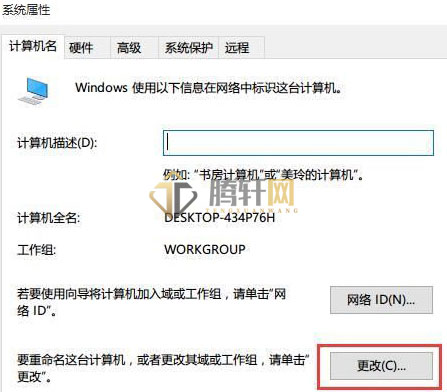
4、找到并输入域服务器的网址(这个地址通常是由你所在的公司或组织的管理员来提供的)。
5、一旦确认无误,点击"确定"即可。接着,系统往往还会弹出一个窗口询问你需要输入的域账户和密码。
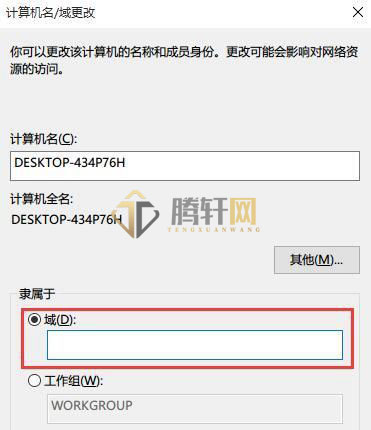
6、在完成所有操作后,别忘了重新启动电脑,以便让域操作生效。
以上本篇文章的全部内容了,感兴趣的小伙伴可以看看,更多精彩内容关注腾轩网www.tengxuanw.com







